比較(二)利用python繪制雷達圖
雷達圖(Radar Chart)簡介
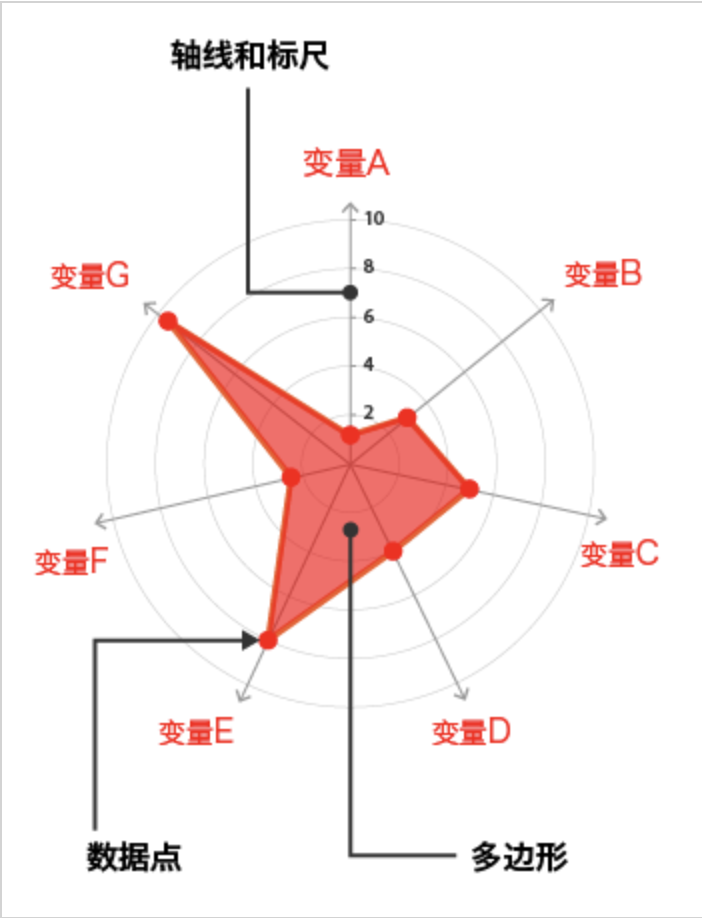
雷達圖可以用來比較多個定量變量,也可以用于查看數據集中變量的得分高低,是顯示性能表現的理想之選。缺點是變量過多容易造成閱讀困難。
快速繪制
-
基于matplotlib
import matplotlib.pyplot as plt import pandas as pd from math import pi# 自定義數據 df = pd.DataFrame({ 'group': ['A','B','C','D'], 'var1': [38, 1.5, 30, 4], 'var2': [29, 10, 9, 34], 'var3': [8, 39, 23, 24], 'var4': [7, 31, 33, 14], 'var5': [28, 15, 32, 14] })# 計算變量個數 categories=list(df)[1:] N = len(categories)# 僅繪制第一行數據的雷達圖 values = df.loc[0].drop('group').values.flatten().tolist() # 獲取第一行數據,剔除group values += values[:1] # 閉合圓形圖,需要在末尾增加一個與起始相同的值# 計算每個軸的角度 angles = [n / float(N) * 2 * pi for n in range(N)] # 每個變量的角度位置 angles += angles[:1] # 閉合圓形圖,需要在末尾增加一個與起始相同的值# 初始化布局 ax = plt.subplot(111, polar=True)# 將每個變量繪制在極坐標上 plt.xticks(angles[:-1], categories, color='grey', size=8)# y標簽 ax.set_rlabel_position(0) plt.yticks([10,20,30], ["10","20","30"], color="grey", size=7) plt.ylim(0,40)# 繪制數據 ax.plot(angles, values, linewidth=1, linestyle='solid')# 填充區域顏色 ax.fill(angles, values, 'b', alpha=0.1)plt.show()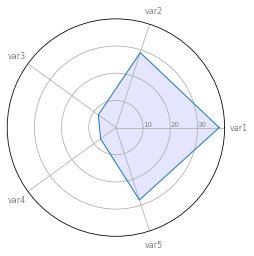
定制多樣化的雷達圖
自定義雷達圖一般是結合使用場景對相關參數進行修改,并輔以其他的繪圖知識。參數信息可以通過官網進行查看,其他的繪圖知識則更多來源于實戰經驗,大家不妨將接下來的繪圖作為一種學習經驗,以便于日后總結。
-
一圖繪制多個雷達圖
import matplotlib.pyplot as plt import pandas as pd from math import pi# 自定義數據 df = pd.DataFrame({ 'group': ['A','B','C','D'], 'var1': [38, 1.5, 30, 4], 'var2': [29, 10, 9, 34], 'var3': [8, 39, 23, 24], 'var4': [7, 31, 33, 14], 'var5': [28, 15, 32, 14] })# 計算變量個數 categories=list(df)[1:] N = len(categories)# 僅繪制第一行數據的雷達圖 values = df.loc[0].drop('group').values.flatten().tolist() # 獲取第一行數據,剔除group values += values[:1] # 閉合圓形圖,需要在末尾增加一個與起始相同的值# 計算每個軸的角度 angles = [n / float(N) * 2 * pi for n in range(N)] # 每個變量的角度位置 angles += angles[:1] # 閉合圓形圖,需要在末尾增加一個與起始相同的值# 初始化布局 ax = plt.subplot(111, polar=True)# 偏移-將第一個軸位于頂部 ax.set_theta_offset(pi / 2) ax.set_theta_direction(-1)# 將每個變量繪制在極坐標上 plt.xticks(angles[:-1], categories)# y標簽 ax.set_rlabel_position(0) plt.yticks([10,20,30], ["10","20","30"], color="grey", size=7) plt.ylim(0,40)# 添加多個極坐標圖 # 繪制第一個圖 values = df.loc[0].drop('group').values.flatten().tolist() values += values[:1] ax.plot(angles, values, linewidth=1, linestyle='solid', label="group A") ax.fill(angles, values, 'b', alpha=0.1)# 繪制第二個圖 values = df.loc[1].drop('group').values.flatten().tolist() values += values[:1] ax.plot(angles, values, linewidth=1, linestyle='solid', label="group B") ax.fill(angles, values, 'r', alpha=0.1)# 圖例 plt.legend(loc='upper right', bbox_to_anchor=(0.1, 0.1))plt.show()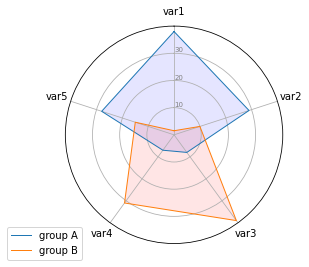
-
分組雷達圖
import matplotlib.pyplot as plt import pandas as pd from math import pi# 自定義數據 df = pd.DataFrame({ 'group': ['A','B','C','D'], 'var1': [38, 1.5, 30, 4], 'var2': [29, 10, 9, 34], 'var3': [8, 39, 23, 24], 'var4': [7, 31, 33, 14], 'var5': [28, 15, 32, 14] })# 自定義函數-每一行繪制一個雷達圖 def make_spider( row, title, color):# 計算變量個數categories=list(df)[1:]N = len(categories)# 計算角度angles = [n / float(N) * 2 * pi for n in range(N)]angles += angles[:1]# 初始化布局ax = plt.subplot(2,2,row+1, polar=True, )# 偏移至頂部ax.set_theta_offset(pi / 2)ax.set_theta_direction(-1)# x標簽plt.xticks(angles[:-1], categories, color='grey', size=8)# y標簽ax.set_rlabel_position(0)plt.yticks([10,20,30], ["10","20","30"], color="grey", size=7)plt.ylim(0,40)# 極坐標圖values = df.loc[row].drop('group').values.flatten().tolist()values += values[:1]ax.plot(angles, values, color=color, linewidth=2, linestyle='solid')ax.fill(angles, values, color=color, alpha=0.4)# 標題plt.title(title, size=11, color=color, y=1.1)# 圖標參數 my_dpi=96 plt.figure(figsize=(1000/my_dpi, 1000/my_dpi), dpi=my_dpi)# 調色板 my_palette = plt.cm.get_cmap("Set2", len(df.index))# 繪制多個圖 for row in range(0, len(df.index)):make_spider( row=row, title='group '+df['group'][row], color=my_palette(row))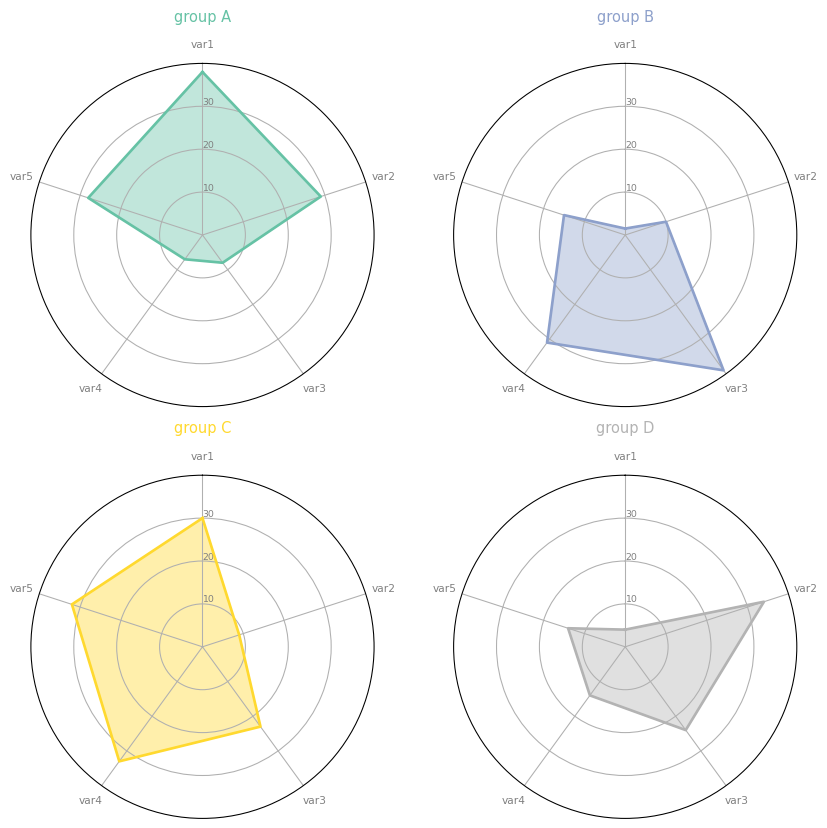
總結
以上通過matplotlib結合極坐標繪制雷達圖,并通過其他繪圖知識自定義各種各樣的雷達圖來適應相關使用場景。
共勉~









)

-閉包、裝飾器)




之uboot與內核編譯)


)